Python – один из самых популярных и простых в освоении языков программирования. Если вы являетесь пользователем Linux и хотите установить Python на свою систему, то этот пошаговый гайд поможет вам в этом процессе.
Шаг 1: Проверка наличия Python
Перед началом устанавливать Python, стоит убедиться, что он еще не установлен на вашей системе. Для этого откройте терминал и введите команду:
python --version
Если на вашем компьютере уже установлена Python, то вы будете видеть версию установленного интерпретатора. В противном случае, вы увидите сообщение о том, что команда не найдена.
Шаг 2: Установка Python
Чтобы установить Python на Linux, вы можете воспользоваться менеджером пакетов вашего дистрибутива. Например, если вы используете Ubuntu, введите следующую команду:
sudo apt update
sudo apt install python
Если вы используете другой дистрибутив, такой как Fedora или Arch Linux, замените команду apt на соответствующую команду вашего дистрибутива, например dnf или pacman.
Шаг 3: Проверка установки
После установки Python вам стоит убедиться, что все работает правильно. Для этого вновь откройте терминал и введите команду:
python --version
Если вы видите версию Python, установка прошла успешно. Теперь вы готовы использовать Python на своем компьютере Linux и писать свои программы.
Наслаждайтесь программированием на Python!
Python на Linux: установка для новичков
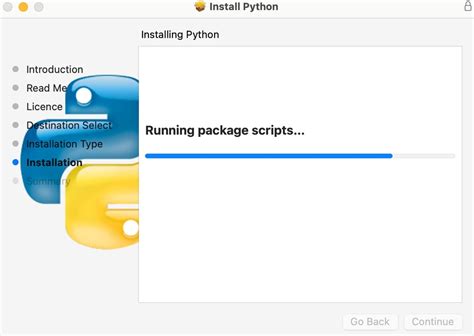
Шаг 1. Откройте терминал.
Перед началом установки Python на Linux, вам необходимо открыть терминал. Для этого нажмите Ctrl+Alt+T или найдите терминал в меню приложений.
Шаг 2. Проверьте наличие установленной версии Python.
Прежде чем установить Python, проверьте, есть ли уже установленная версия. Для этого введите в терминале команду python3 --version и нажмите Enter. Если у вас уже установлена версия Python, то вы увидите сообщение с номером версии.
Шаг 3. Установите Python.
Если у вас не установлена версия Python или вы хотите установить более новую версию, введите следующую команду в терминале:
- Для Ubuntu/Debian:
sudo apt-get install python3 - Для Fedora:
sudo dnf install python3 - Для CentOS:
sudo yum install python3
Шаг 4. Проверьте успешность установки.
После завершения установки вы можете проверить, успешно ли она прошла. Введите команду python3 --version, и если вы видите номер версии Python, значит установка прошла успешно.
Теперь вы готовы использовать Python на своем Linux-компьютере. Начинайте изучать язык и создавать свои первые программы!
Выбор версии Python

На Linux существуют различные версии Python, и выбор подходящей может быть важным. Вам может потребоваться определенная версия Python, чтобы совместимость с вашими уже существующими проектами или чтобы использовать новые функции и возможности, доступные только в более новых версиях.
Если вам необходима специфичная версия, вы можете проверить, какие версии Python доступны в репозитории вашего дистрибутива Linux. Обычно вы можете использовать команду вроде apt-cache search python3 или dnf search python3, чтобы найти все пакеты Python, доступные для установки.
Если вам нужно установить самую последнюю версию Python или у вас нет доступа к пакетному менеджеру вашего дистрибутива, вы можете воспользоваться официальными установщиками Python с официального сайта Python. Они обеспечивают доступ к последним стабильным версиям Python для всех поддерживаемых дистрибутивов Linux.
Выбор версии Python важен, поэтому перед установкой обязательно просмотрите документацию или инструкции вашего дистрибутива Linux, чтобы убедиться, что выбранная вами версия будет совместима с вашими потребностями.
Помните, что если у вас уже установлена какая-то версия Python, вы можете иметь несколько версий Python на одной системе и выбирать между ними при помощи команд типа python3 или python3.9.
Теперь, когда вы определились с выбором версии Python, вы можете перейти к установке.
Проверка установленной версии Python
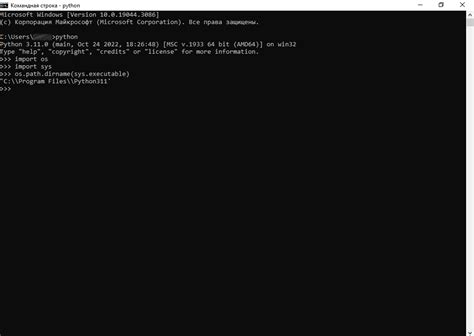
После успешной установки Python на вашем Linux-устройстве, вы можете проверить установленную версию Python. Для этого выполните следующие шаги:
- Откройте терминал.
- Введите команду
python --versionи нажмите Enter.
В результате на экране появится информация о версии Python, которую вы установили. Например, если вы установили Python 3.9.2, то на экране должно быть отображено Python 3.9.2.
Теперь вы готовы использовать установленную версию Python для запуска и выполнения своих программ на Linux.
Подготовка системы к установке Python

Перед тем как установить Python на Linux, необходимо выполнить несколько предварительных действий:
2. Обновите пакетный менеджер. Пакетный менеджер позволяет удобно управлять установленными пакетами и зависимостями. Чтобы обновить его до последней версии, выполните команду:
sudo apt update
3. Установите необходимые зависимости. Для установки Python могут понадобиться дополнительные пакеты и библиотеки. Чтобы установить их, выполните следующую команду:
sudo apt install build-essential zlib1g-dev libncurses5-dev libgdbm-dev libnss3-dev libssl-dev libreadline-dev libffi-dev
4. Выберите версию Python для установки. Перед установкой Python рекомендуется выбрать нужную вам версию. В зависимости от ваших потребностей и требований вашего проекта, вы можете выбрать последние стабильные версии Python 3 или Python 2.
Примечание: Python 2 не рекомендуется к использованию, так как он больше не получает активных обновлений и поддержки.
5. Загрузите исходные коды Python. Для установки Python вам понадобятся его исходные коды. Официальный сайт Python предоставляет их в виде tar-архивов. Вы можете скачать нужную версию Python по ссылке https://www.python.org/downloads/.
6. Распакуйте исходные коды Python. После того, как вы скачали tar-архив с исходными кодами Python, распакуйте его в удобную для вас директорию с помощью команды:
tar -xf Python-X.X.X.tar.xz
Замените "X.X.X" на версию Python, которую вы скачали.
7. Перейдите в директорию с исходными кодами. Перейдите в новую директорию, которая была создана при распаковке tar-архива, с помощью команды:
cd Python-X.X.X
Замените "X.X.X" на версию Python, которую вы скачали.
Теперь вы готовы к установке Python на Linux! Продолжайте следующие шаги, чтобы установить Python на вашу систему.
Загрузка дистрибутива Python
На странице загрузки Python выберите версию языка программирования, которую вы планируете использовать. Рекомендуется скачивать последнюю версию, чтобы получить все новые функции и исправления ошибок.
Выберите дистрибутив Python, соответствующий вашей операционной системе и серверу.
Примечание:
Для большинства дистрибутивов Linux Python уже включен по умолчанию. Однако, если вам нужна последняя версия или вы хотите установить другие модули и библиотеки, рекомендуется загрузить и установить официальный дистрибутив Python.
Установка Python на Linux

- Откройте терминал и введите следующую команду:
- После обновления системы, установите пакеты, необходимые для сборки Python:
- Затем установите необходимые зависимости:
- Загрузите исходный код Python с официального сайта:
- Распакуйте загруженный архив:
- Перейдите в каталог с распакованным исходным кодом:
- Сконфигурируйте сборку, указав необходимые параметры:
- Соберите Python из исходного кода:
- Установите Python на вашу систему:
- Проверьте установку Python, введя команду:
sudo apt-get updatesudo apt-get install build-essentialsudo apt-get install zlib1g-dev libncurses5-dev libgdbm-dev libnss3-dev libssl-dev libsqlite3-dev libreadline-dev libffi-devwget https://www.python.org/ftp/python/3.8.5/Python-3.8.5.tgztar -xf Python-3.8.5.tgzcd Python-3.8.5./configure --enable-optimizationsmake -j 4sudo make altinstallpython3.8 --versionТеперь вы успешно установили Python на свою систему Linux. Вы можете начать разрабатывать и запускать программы на Python.
Проверка установки Python
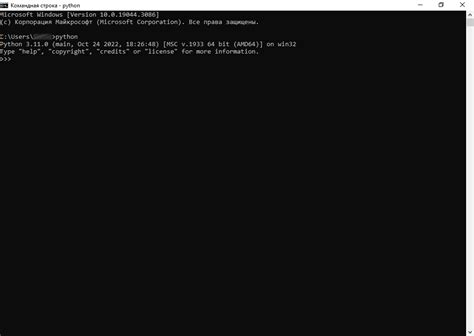
После успешной установки Python на вашу систему Linux вы можете проверить, что Python работает корректно и его версия соответствует ожидаемой.
Для проверки установленной версии Python можно воспользоваться следующей командой:
$ python --version Python X.Y.ZГде X.Y.Z - это номер версии Python на вашей системе Linux.
Также можно проверить работоспособность Python, выполнив простую команду:
$ python -c "print('Hello, World!')" Если Python работает, вам будет выведено сообщение:
Hello, World!Это означает, что Python установлен верно и готов к использованию на вашей системе Linux.
Если при проверке установки Python возникли проблемы или команды не работают, рекомендуется повторить инструкции по установке или проконсультироваться с командой поддержки.